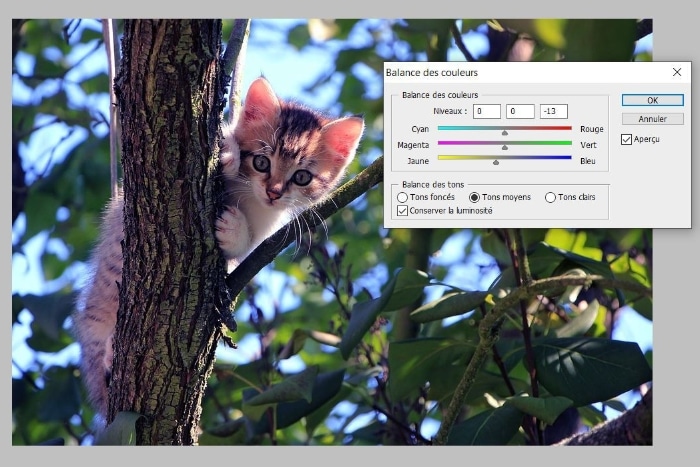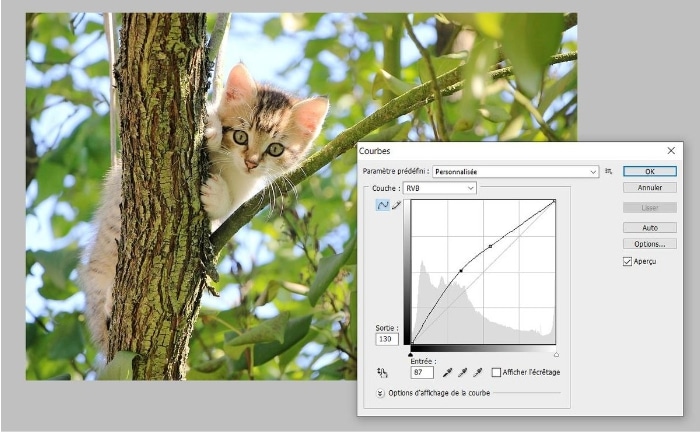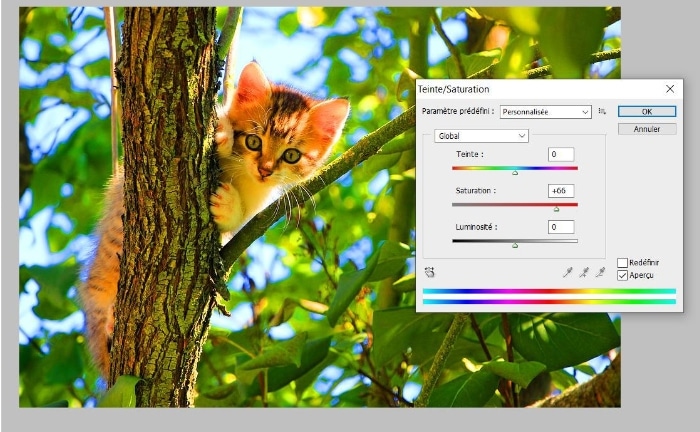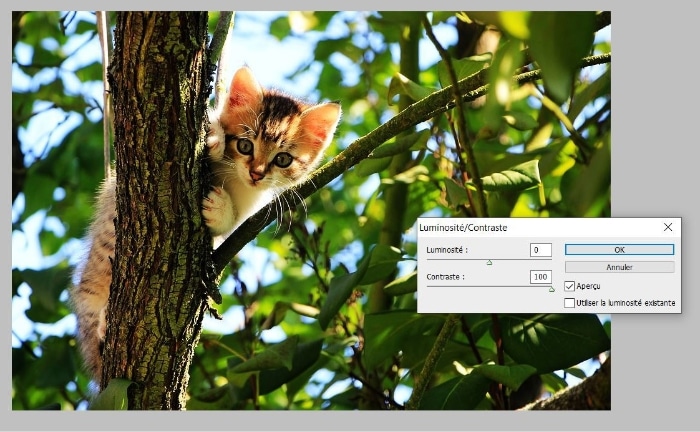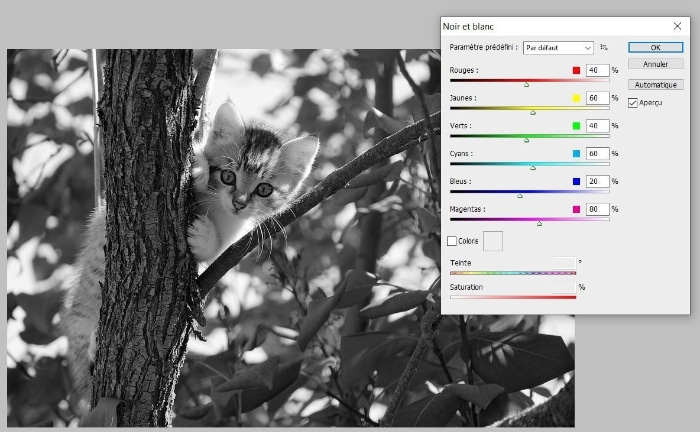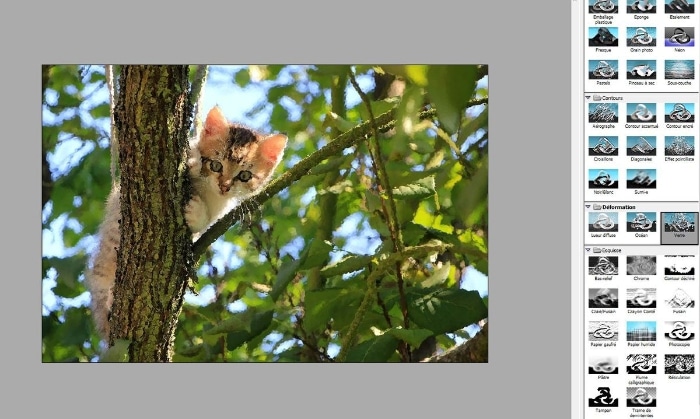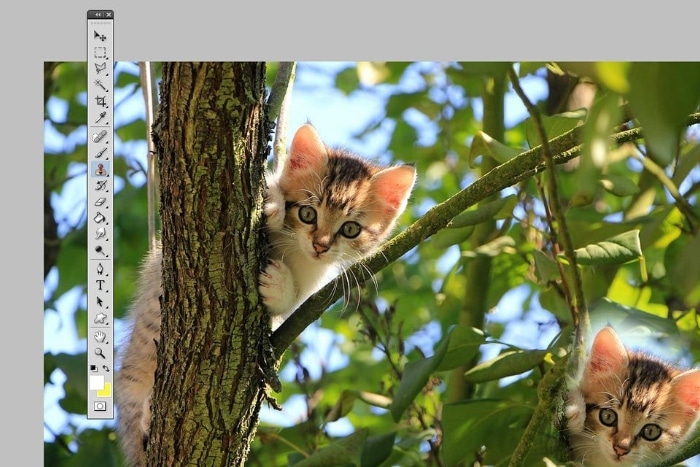Ретуш фото, чтобы исправить ошибки и пятна на фотографиях на Mac – Apple Assistance (CA), как ретушировать фото? Графический дизайнер
Как подчеркнуть фото
Contents
- 1 Как подчеркнуть фото
- 1.1 Ретучу фото, чтобы исправить дефекты и пятна на фотографиях на Mac
- 1.2 Как подчеркнуть фото ?
- 1.3 1. Ссылаться
- 1.4 2. Отрегулировать цветовую температуру фото
- 1.5 3. Установите яркость вашей фотографии
- 1.6 4. Отрегулируйте насыщение фото
- 1.7 5. Улучшить контраст фото
- 1.8 6. Преобразовать фото в черно -белом
- 1.9 7. Используйте фотофильтр
- 1.10 8. Сделайте нежелательный элемент вашей фотографии исчезнуть
- 1.11 9. Дайте глубину и движение на свою фотографию
Играя с насыщением, мы можем заметно выделить определенные части изображения и при насыщении других, чтобы ориентироваться на взгляд зрителя к желаемым элементам.
Ретучу фото, чтобы исправить дефекты и пятна на фотографиях на Mac

Вы можете удалить пятна, зерна пыли и другие небольшие дефекты на фото.
Заметил : Невозможно подчеркнуть видео с помощью инструментов редактирования фотографий. Проконсультируйтесь с изменением и улучшением разделения видео.
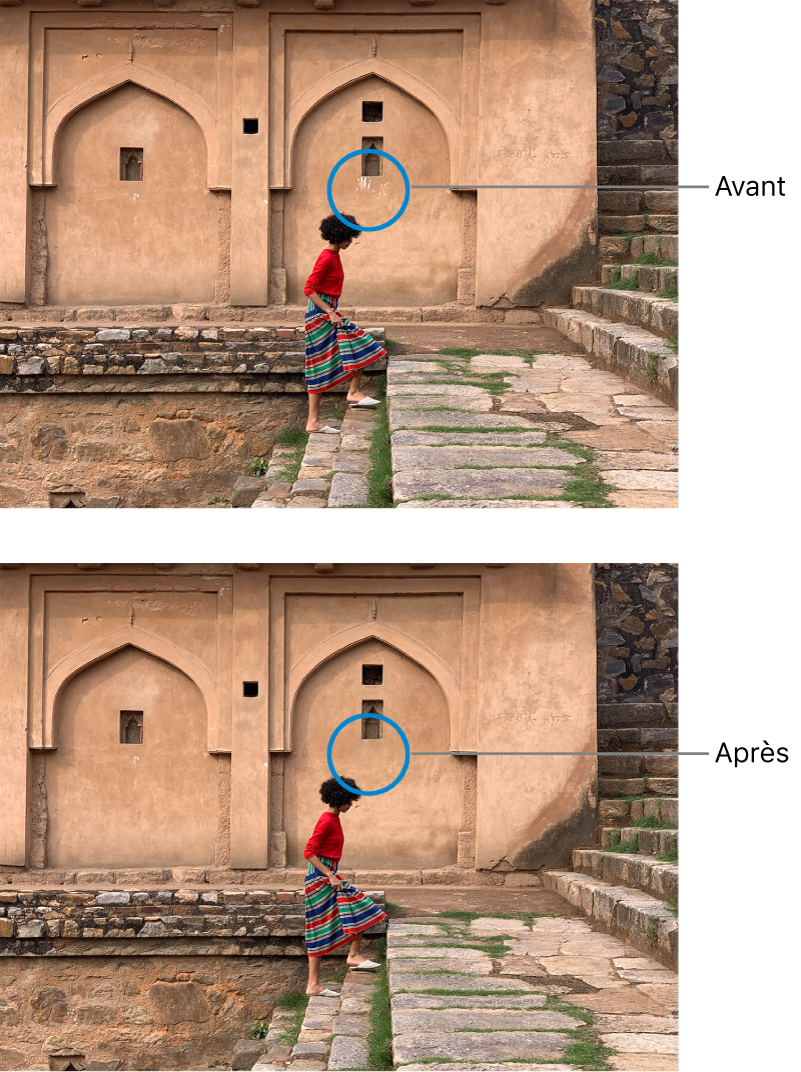
- В приложении фото
 На вашем Mac, дважды щелкните фото, затем нажмите «Публикация» на панели инструментов.
На вашем Mac, дважды щелкните фото, затем нажмите «Публикация» на панели инструментов. - Нажмите настройку на панели инструментов.
- При корректировке суббочки нажмите на стрелку
 Расположен рядом с ретуши.
Расположен рядом с ретуши. - Сдвиньте курсор размера, чтобы выбрать размер кисти. После перетаскивания курсора, чтобы выбрать размер кисти, вы также можете изменить размер кисти, нажав левый ([) и правый (]) крючки (]) .
- Поместите кисть над дефектом, затем нажмите на нее или перетащите кисть, чтобы стереть ее. Если дефект слишком мал и не исчезает с первой попытки, попробуйте увеличить фотографию, чтобы внести более точные изменения.
Обманывать : Если вы не получите ожидаемые результаты, вы можете скопировать пиксели в другой части фотографии и применить их к дефекту. Нажмите клавишу опции, нажав на область, которая имеет нужную текстуру, затем примените модификацию, используя инструмент ретуширования. Нажмите на изображение, удерживая клавишу управления, затем выберите «Стереть источник ручного ретуширования», чтобы прекратить копирование пикселей в области.
Как подчеркнуть фото ?

Хотя фотография может показаться хорошей на маленьком экране камеры или телефона, редко оно идеально. В профессиональной сфере эффектный образ – это изображение, которое выделяется из массы из -за ее совершенства. Одна фотография может создать связь с целевой аудиторией. Поэтому вы должны обязательно иметь возможность подкрасить свои изображения, чтобы как можно больше приблизиться к совершенству и, таким образом, достичь ваших целей.
Откройте для себя здесь, как подчеркнуть фото на 9 шагов !
1. Ссылаться
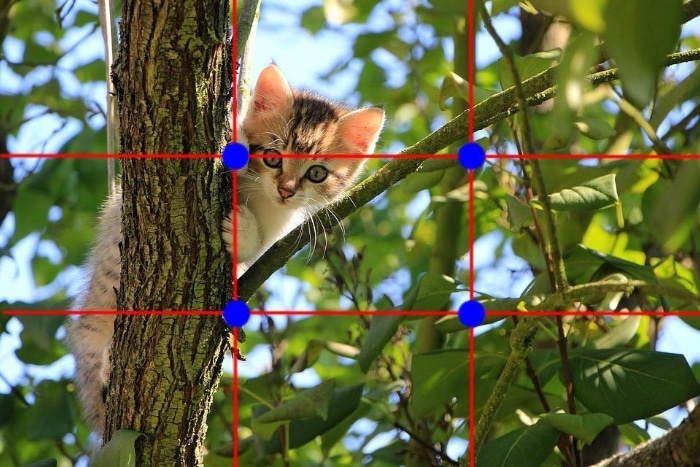
Чтобы подчеркнуть фото, мы начнем с обрезания ее:
- удалить нежелательные или раздражающие элементы;
- Улучшить композицию;
- Выделите фокус.
Всегда начинайте с проверки, что ваше фото прямое. Идеальное обрамление – это гарантия того, чтобы дать хороший образ для состояния превосходного изображения.
Фундаментальный принцип фотографии и кино, «Правило третьего лица» – это метод кадрирования и ретуширования, которая позволит вам сделать вашу фотографию гораздо более интересной здесь.
+30 000 графических дизайнеров доступны на графическом дизайнере.компонент






Получите бесплатные цитаты
Быстро, бесплатно и без обязательств
2. Отрегулировать цветовую температуру фото
Ваша фотография обязательно имеет доминирующий цвет. Это, очевидно, связано с окружающим освещением вашей стрельбы.
Пример: искусственное освещение придает оранжевому доминирующему красному красному на фотографию и, следовательно, горячая атмосфера.
Чтобы облегчить этот доминирующий цвет и, таким образом, приблизиться к нейтральности, используйте баланс белого или цветовой баланс вашего программного обеспечения для ретуширования. Прывав между горячими или холодными тонами, вы сможете отрегулировать общую температуру изображения.
3. Установите яркость вашей фотографии
Регулировка яркости изображения проходит через регулировку различных ползунков:
- Кривая тонов и выставка позволяют подчеркнуть подсветку, чрезмерную ясность изображения, или, наоборот, его делали слишком темным;
- Яркость и контрасты придают глубине изображению.
Для достижения удовлетворительного результата вы должны тонко объединить этот набор переменных.
4. Отрегулируйте насыщение фото
Чем больше изображение насыщенное, тем больше жилость его цветов увеличивается. Наоборот, Чем ниже насыщенность, тем ближе ваша фотография приближается к серому уровням.
Обратите внимание, что насыщение напрямую влияет и очень важно, композиция и атмосфера фотографии. Это может улучшить его до такой степени, что сделает его более привлекательным.
Играя с насыщением, мы можем заметно выделить определенные части изображения и при насыщении других, чтобы ориентироваться на взгляд зрителя к желаемым элементам.
5. Улучшить контраст фото
Контраст также позволяет исправить атмосферу фотографии. Это дает измерение на фотографию.
- А контрастученик позволяет четко отделить белые и темные части от изображения.
- А контрастслабый Удаляет ясность и определение.
- А Цвет контраст Позволяет вам различать ваш фоновый предмет.
- А Контраст тонов Позволяет дифференцировать прозрачные и темные части от фото.
- А Текстуры контраст Позволяет вам подчеркнуть предмет, предоставив ему другую текстуру из фона.
6. Преобразовать фото в черно -белом
Некоторые изображения более эффективны, когда они в черно -белом. Но после преобразования цветной фотографии в черно -белый, также перейдите к основным настройкам, упомянутым выше:
- Тон;
- Яркость;
- Контрасты.
7. Используйте фотофильтр
Фильтры вашего программного обеспечения для ретуширования могут улучшить ваше изображение, предоставив его иногда очень оригинальные эффекты.
- А Фото фильтр Температура позволяет вам нагревать или охладить его;
- А Sepia Filter делает возможным дать возраст на изображение;
- А художественные фильтры (Живопись, сияние, зерно и т. Д.) Позвольте вам изменить цвета или текстуру ваших фотографий.
8. Сделайте нежелательный элемент вашей фотографии исчезнуть
Электрические кабели, сигнальная панель, неизвестный ходок … раздражающие элементы могут быть удалены с вашей фотографии благодаря буферному инструменту вашего программного обеспечения для ретуширования. Это позволяет вам скрывать нежелательную область, используя остальную часть изображения в качестве основной палитры. Начните с определения точки выборки в области, чтобы клонировать, а затем баловать тот, который вы хотите сделать, исчезнет.
9. Дайте глубину и движение на свою фотографию
Широкий спектр размывающихся фильтров, доступных на программном обеспечении для редактирования фото, может использоваться для улучшения глубины поля. Затем используйте «Неопределенность диафрагмы», «размытие глубины поля» или «Гауссовое размытие». Инструмент позволяет размыть изображение, кроме области, которую вы хотите сохранить.
Размытие также является очень полезным инструментом для создания движения или впечатления скорости статической фотографии.
Вы ищете графического дизайнера, способного подчеркнуть свои фотографии, чтобы сделать их максимально идеальными ? Перейти к графическому дизайнеру.компонент.
Найдите лучших графических дизайнеров на графическом дизайнере.компонент
Публикуйте объявление за 2 минуты и получите первые цитаты.
Создайте свой
Логотип
+ Доступны 17 000 графических дизайнеров логотипа
Закажите свой
Иллюстрации
+ 8000 иллюстраторов доступны
Улучшить свой
веб-дизайн
+ 7000 веб -дизайнеров доступны
Сделай свой
Упаковка
+ 2500 дизайнеров упаковки доступны